电脑丢失xlive.dll怎么解决?电脑丢失xlive.dll解决方法
分类:win10教程 2021-12-17
导读: 电脑丢失xlive.dll怎么解决?电脑丢失xlive.dll解决方法--电脑丢失xlive.dll怎么解决?最近有很多小伙伴反映在使用电脑玩游戏的时候,遇到了系统提示无法启动此程序,这是因为计算机中丢失xlive.dll。小编觉得用户可以尝试重新安装此程序以解决此问题,这是因为该文件...
电脑丢失xlive.dll怎么解决?最近有很多小伙伴反映在使用电脑玩游戏的时候,遇到了系统提示无法启动此程序,这是因为计算机中丢失xlive.dll。小编觉得用户可以尝试重新安装此程序以解决此问题,这是因为该文件的缺失或者没有注册导致的,下面小编一起来看看具体的解决方法吧。
电脑丢失xlive.dll的解决方法
第一种方法
1、玩游戏时突然提示计算机中丢失xlive.dll文件,无法正常启动游戏。
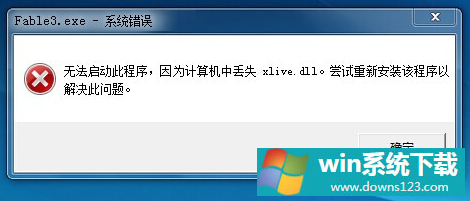 【dll常见问题汇总】
【dll常见问题汇总】
2、下载360安全卫士,选择人工服务对话框,在游戏环境框里,找到xlive.dll文件缺失选项。
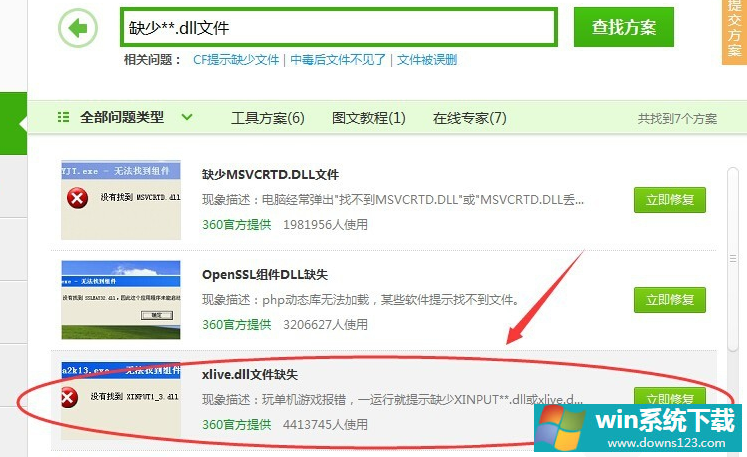
3、单击立即修复,正在修复xlive.dll文件。
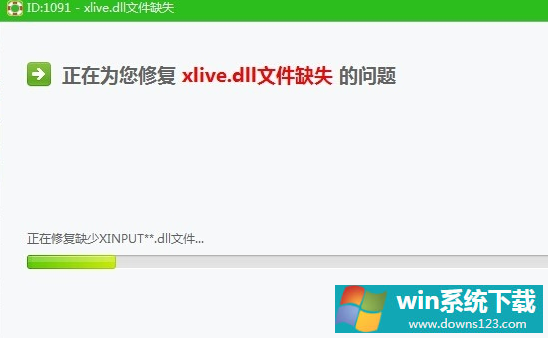
4、完成以后关机,重启一下电脑然后再次进入游戏,试一下是否问题以解决。
第二种方法
1、网上下载xlive.dll文件,将文件下载复制到“X:/Windows/system32”(X代表您系统所在目录盘符,如:C:/Windows/system32)目录下。
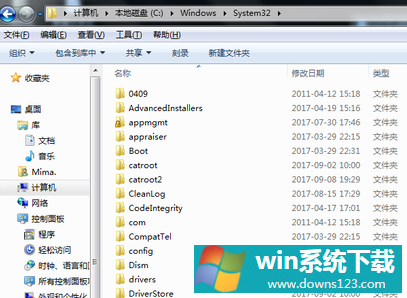
2、点击【开始】【运行】,输入regsvr32 xlive.dll,回车即可。
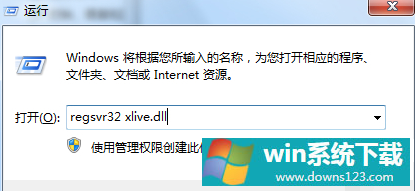
以上就是小编为大家带来了电脑丢失xlive.dll的解决方法介绍,希望可以解决掉您的困惑。想了解更多的资讯,请关注系统之家官网!


